Ինչպե՞ս ընտրել Excel- ում բոլոր բացասական թվերը:
Երբեմն Excel- ում տիրույթում կան շատ դրական թվեր և բացասական թվեր: Կարող եք ընտրել, պատճենել կամ ջնջել այդ բացասական թվերը: Այստեղ մենք ձեզ ցույց կտանք բարդ խորհուրդներ Microsoft Excel- ում բոլոր բացասական թվերը ընտրելու համար:
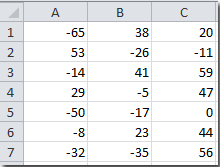 |
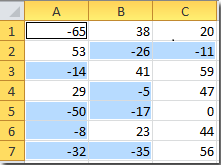 |
Ընտրեք բոլոր բացասական թվերը IF բանաձևով
Excel- ի համար ընտրեք բոլոր բացասական թվերը Kutools- ի հետ
 Ընտրեք բոլոր բացասական թվերը IF բանաձևով
Ընտրեք բոլոր բացասական թվերը IF բանաձևով
Մենք կարող ենք կիրառել IF բանաձևը ՝ ակտիվ բջիջում բացասական թվերը հայտնաբերելու և վերադարձնելու համար: Դուք կարող եք դա անել հետևյալ քայլերով.
Քայլ 1. Դատարկ վանդակում մուտքագրեք բանաձևը = ԵԹԵ (A1 <0, a1, ""), եւ սեղմեք Մտնել ստեղն, այս դեպքում, բանաձևը մուտքագրեք F1 բջիջում:

Քայլ 2. Ընտրեք F1: H7- ի տիրույթը, որն ունի նույն չափը, ինչ A1: C7:
Քայլ 3: Սեղմեք Գլխավոր > Լրացնել > Down և Լրացնել > Իրավունք բանաձևը պատճենելու համար յուրաքանչյուր բջիջում F1: H7 տիրույթում:
Այժմ այն պատճենում է բոլոր բացասական թվերը A1: C7- ում և յուրաքանչյուր բացասական թվերը կպցնում է համապատասխան դիրքում F1: H7 միջակայքում: Տե՛ս հետևյալ նկարը.

 Excel- ի համար ընտրեք բոլոր բացասական թվերը Kutools- ի հետ
Excel- ի համար ընտրեք բոլոր բացասական թվերը Kutools- ի հետ
Եթե տեղադրեք Excel- ի համար նախատեսված գործիքներ, նրա Ընտրեք հատուկ բջիջներ գործիքը կարող է օգնել ձեզ ուղղակիորեն ընտրել բոլոր բացասական թվերը ընտրության մեջ:
Excel- ի համար Kutools- ը ներառում է ավելի քան 300 հարմար Excel գործիքներ: Փորձեք առանց սահմանափակումների 30 օրվա ընթացքում: Get it Now.
Քայլ 1. Ընտրեք այն տիրույթը, որից կընտրեք բացասական թվերը:
Քայլ 2: Սեղմեք Կուտոլս > Ընտրեք գործիքներ > Ընտրեք հատուկ բջիջներ....
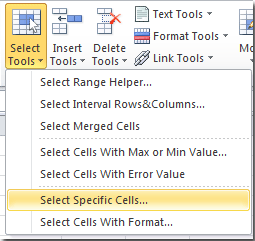
Քայլ 3. Դեպի Ընտրեք հատուկ բջիջներ երկխոսության տուփ, նշեք պարամետրերը հետևյալ կերպ.
- Ստուգել Բջիջ տարբերակ;
- Ընտրել Պակաս - ից Նշեք տեսակը բացվող տուփ;
- Նշեք տեսակի ետևում մուտքագրեք 0 թիվը:
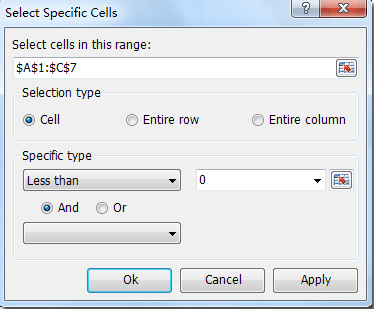
Քայլ 4: Սեղմեք OK or Դիմել, ապա այն միանգամից ընտրում է բոլոր բացասական թվերը ընտրության մեջ: Տեսեք,
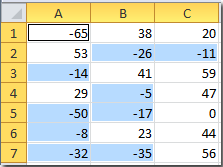
Ընտրեք Նշեք բջիջները գործիքը կարող է որոշակի տիրույթից ընտրել բջիջ կամ ամբողջ տող, որոնք համապատասխանում են որոշակի չափանիշների: Ընտրվելուց հետո բջիջների կամ ամբողջ շարքի վրա կարող եք կիրառել այլ գործողություններ (օրինակ ՝ ձևաչափում կամ ջնջում): Կտտացրեք ՝ ավելին իմանալու համար...
Գրասենյակի արտադրողականության լավագույն գործիքները
Լրացրեք ձեր Excel-ի հմտությունները Kutools-ի հետ Excel-ի համար և փորձեք արդյունավետությունը, ինչպես երբեք: Kutools-ը Excel-ի համար առաջարկում է ավելի քան 300 առաջադեմ առանձնահատկություններ՝ արտադրողականությունը բարձրացնելու և ժամանակ խնայելու համար: Սեղմեք այստեղ՝ Ձեզ ամենաշատ անհրաժեշտ հատկանիշը ստանալու համար...

Office Tab- ը Tabbed ինտերֆեյսը բերում է Office, և ձեր աշխատանքը շատ ավելի դյուրին դարձրեք
- Միացնել ներդիրներով խմբագրումը և ընթերցումը Word, Excel, PowerPoint- ով, Հրատարակիչ, Access, Visio և Project:
- Բացեք և ստեղծեք բազմաթիվ փաստաթղթեր նույն պատուհանի նոր ներդիրներում, այլ ոչ թե նոր պատուհաններում:
- Բարձրացնում է ձեր արտադրողականությունը 50%-ով և նվազեցնում մկնիկի հարյուրավոր սեղմումները ձեզ համար ամեն օր:

